3DSmax结合PS制作绚丽的霓虹立体字的详细步骤
复杂的立体字用PS来完成是非常费时的,这时候需要借助专业的3D软件来完成。构造好轮廓,渲染颜色后,再用PS润色添加装饰和背景等即可。
最终效果

<点小图查看大图>
1、打开3dmax用文字工具输入文字,字体最好为粗体,然后挤出一定的厚度。

2、点击文字,右键转为编辑多边形。选择边线工具,选择文字的边线。然后切角往内挤出,效果如下图。

3、复制一个出来,增加厚度,然后拉扁。中间那层给以玻璃材质。里面好装字进去。

4、这一步就是简单的复制而已,排满整个文字空间。

5、然而整体感觉过于单薄了一点,加点小东西给予点缀,这样才能压得住版面。

6、接下来中的主要是材质的灯光的设置。在正面和侧面加了圆形的2个反光材质。反光板材质很简单,给予自发光材质即可。
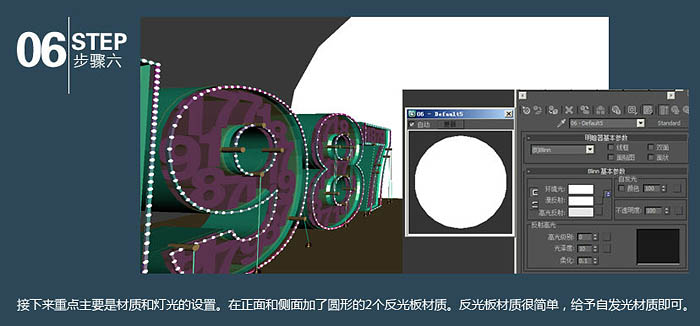
7、文字给予反射很强烈的反光材质,慢反射给予蓝色的主基调,参数如图。

8、文字里面材质如图参考,同样跟上面一样加光线。

9、文字最外面一层材质如图,漫反射加了渐变,反射加了光线跟踪。
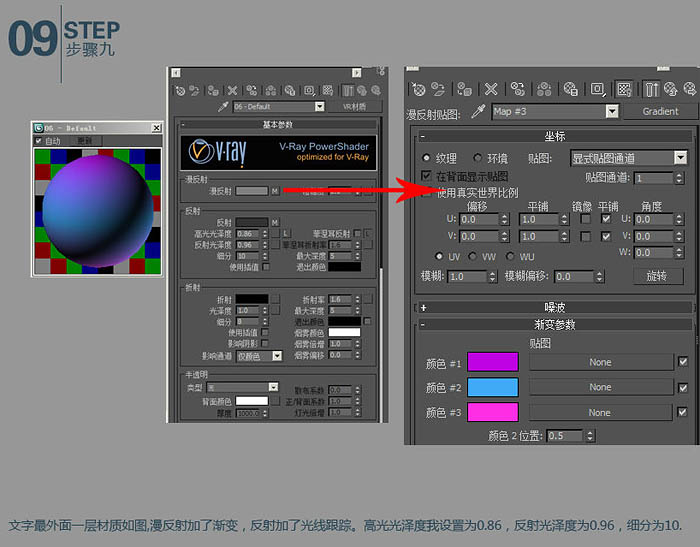
10、玻璃材质给予了默认材质,加了点淡绿色,参数如图。
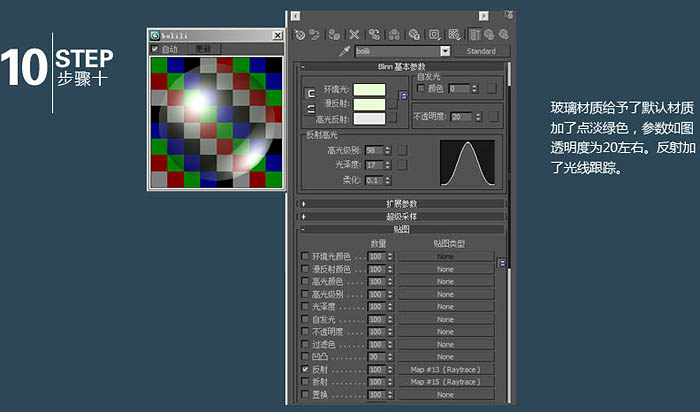
more
评论 {{userinfo.comments}}
-
{{child.nickname}}
{{child.create_time}}{{child.content}}






{{question.question}}
提交
昨夜今晨:微信公众号上线付费加热服务 英伟达将恢复供应中国H200芯片
2025-12-25
年终数码好物选购指南:华为MatePad Mini打造随身数字生活
2025-12-23
首发A20系列芯片 iPhone 18系列最快明年Q1试产
2025-12-23
驱动号 更多















































